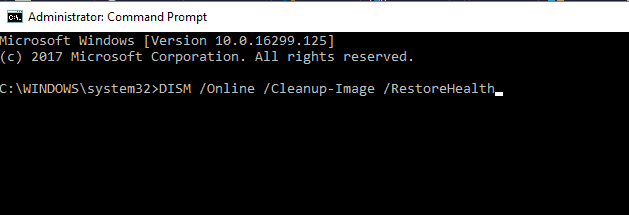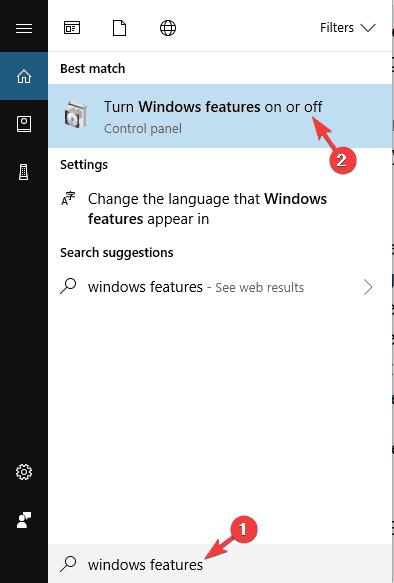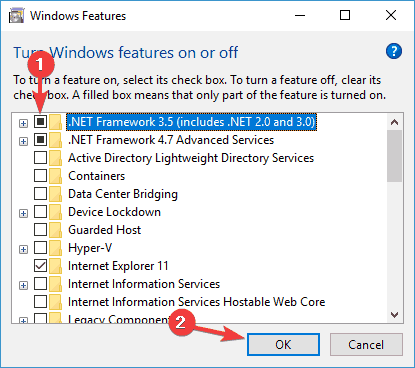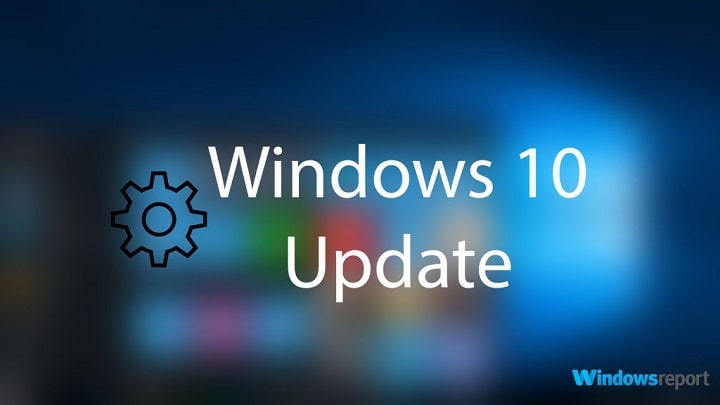
Windows 10 cập nhật là bắt buộc, bạn biết rằng. Ít nhất đó là những gì Microsoft muốn bạn tin tưởng.
Nhưng ngoài các cập nhật ổn định thường xuyên của sistema, Windows Bản cập nhật thường mang đến những cập nhật thường xuyên cho người khác Windows tính năng.
Một trong những tính năng nhận được cập nhật trên cơ sở tương đối thường xuyên là Khung dotNet. Tuy nhiên, không phải mọi thứ đều tốt cho một số người dùng khi cài đặt các bản cập nhật dotNet Framework.
Cụ thể, một vấn đề với mã 0X800f081f Nó có thể xảy ra khi bạn cố gắng cập nhật chức năng này. Vì vậy, nếu điều này cũng làm phiền bạn, chúng tôi đã đưa ra một số giải pháp hy vọng sẽ giải quyết được vấn đề.
Cách khắc phục lỗi cập nhật 0X800f081f trên Windows 10
Lỗi cập nhật 0X800f081f có thể có vấn đề vì bạn sẽ không thể tải xuống Windows Cập nhật Nói về lỗi này, đây là một số vấn đề tương tự mà người dùng đã báo cáo:
- Windows Cập nhật lỗi 0x800f081f Windows 7, 8.1 – Lỗi này có thể xuất hiện trong các phiên bản trước của WindTHER ngay cả khi bạn không sử dụng Windows 10, bạn sẽ có thể áp dụng hầu hết các giải pháp của chúng tôi cho các phiên bản trước của Windows.
- 0x800f081f .NET 3.5 Windows 10 – Nếu bạn không thể cài đặt các bản cập nhật do lỗi này, vấn đề có thể là .NET Framework. Để khắc phục sự cố, chỉ cần kích hoạt .NET Framework hoặc sử dụng trình cài đặt .NET ngoại tuyến.
- 0x800f081f Windows Cập nhật đại lý cốt lõi – Lỗi này có thể ảnh hưởng đến người khác Windows Cập nhật các thành phần và để khắc phục sự cố, chúng tôi khuyên bạn nên đặt lại tất cả Windows Cập nhật các thành phần bằng cách sử dụng sistema.
- Bề mặt 0x800f081f 3 – Vấn đề này có thể ảnh hưởng đến Surface Pro và các thiết bị khác. portátiles. Nếu điều này xảy ra, bạn nên biết rằng tất cả các giải pháp của chúng tôi có thể được áp dụng cho máy tính portátilesvì vậy đừng ngần ngại thử chúng.
Sửa chữa Windows Cập nhật các vấn đề với các công cụ tuyệt vời này!
Giải pháp 1 – Sử dụng trình cài đặt dotNET Framework ngoại tuyến
Nếu bạn không thể tải xuống dotNet Framework với tính năng cập nhật tiêu chuẩn, bạn có thể thử trình cài đặt ngoại tuyến. Một số tệp cài đặt cập nhật dường như bị hỏng hoặc không đầy đủ.
Ngoài ra, điều đó dường như để tránh nhiều Windows các tính năng như trình duyệt Edge hoặc Windows Lưu trữ để làm việc bình thường.
Vì lý do đó, hãy làm theo các hướng dẫn sau để có được trình cài đặt ngoại tuyến:
- Tìm kiếm trình cài đặt ngoại tuyến dotNET Framework mới nhất trên web.
- Tải về trình cài đặt và bắt đầu quá trình.
- Cài đặt có thể mất một lúc trước khi các tệp đã sẵn sàng để cài đặt.
- Làm theo hướng dẫn và sau khi thủ tục hoàn tất, hãy khởi động lại PC của bạn.
Đảm bảo bạn đang sử dụng phiên bản chính thức của Microsoft của trang web được xác minh.
Giải pháp 2 – Sử dụng quét SFC và DISM
Theo người dùng, hỏng tệp có thể dẫn đến cập nhật lỗi 0X800f081f trên PC của bạn. Để khắc phục sự cố, nên chạy quét SFC. Điều này khá đơn giản và bạn có thể làm điều đó bằng cách làm theo các bước sau:
- nhấn Windows Phím + X để mở menu Win + X. Bây giờ chọn Biểu tượng của sistema (quản trị viên) hoặc Powershell (quản trị viên).

- Bây giờ nhập sfc / scannow.

- Quá trình quét SFC sẽ bắt đầu ngay bây giờ. Lưu ý rằng việc này có thể mất tới 15 phút, vì vậy đừng làm gián đoạn nó. Sau khi quét xong, kiểm tra xem sự cố đã được giải quyết chưa.
Kiểm tra hướng dẫn chi tiết này và tìm hiểu cách sử dụng Trình kiểm tra tệp hệ thống như một kỹ thuật viên thực thụ!
Nếu quá trình quét SFC không khắc phục được sự cố hoặc nếu bạn không thể chạy quét SFC, bạn có thể thử sử dụng quét DISM. Để làm điều đó, chỉ cần làm theo các bước sau:
- Nhấp chuột phải vào Bắt đầu và chạy Biểu tượng của sistema (quản trị viên).
- Trên dòng lệnh, gõ lệnh sau:
- DISM.exe / Trực tuyến / Làm sạch hình ảnh / Khôi phục

- DISM.exe / Trực tuyến / Làm sạch hình ảnh / Khôi phục
Nếu dịch vụ cập nhật không có sẵn, bạn có thể sử dụng cách thứ hai. Chèn phương tiện USB / DVD với các tập tin cài đặt của sistema và gõ (sao chép và dán) lệnh sau:
- DISM.exe / Trực tuyến / Hình ảnh dọn dẹp / Khôi phục sức khỏe / Nguồn: C: RepairSourceWindows / LimitAccess
Đừng quên thay đổi C: Sửa chữa nguồn với vị trí của nguồn sửa chữa của bạn. Khi quá trình kết thúc, hãy khởi động lại PC của bạn và thử cập nhật lại.
Khi quét DISM hoàn tất, hãy kiểm tra xem sự cố có còn không.
Nếu sự cố vẫn còn hoặc nếu bạn không thể hoàn thành quá trình quét SFC, hãy nhớ lặp lại ngay bây giờ và kiểm tra xem điều đó có giải quyết được sự cố không.
Tìm hiểu thêm về DISM bằng cách đọc hướng dẫn này!
Giải pháp 3 – Cài đặt bản cập nhật thủ công
Nếu bạn vẫn nhận được lỗi cập nhật 0X800f081f trên PC, bạn có thể khắc phục sự cố chỉ bằng cách tải xuống các bản cập nhật cần thiết theo cách thủ công. Để làm điều đó, hãy làm theo các bước sau:
- Trước tiên bạn cần phải truy cập Lịch sử cập nhật của Microsoft trang web để tìm ra số cập nhật. Bạn có thể dễ dàng so sánh lịch sử cập nhật và thông tin của mình trên trang web để tìm các bản cập nhật còn thiếu.
- Khi bạn tìm thấy mã cập nhật, mã này sẽ bắt đầu bằng KB và được theo sau bởi một chuỗi các số bạn nên truy cập Danh mục cập nhật của Microsoft trang.
- Nhập mã cập nhật vào trường tìm kiếm và danh sách kết quả sẽ xuất hiện. Lưu ý rằng danh sách sẽ hiển thị cho bạn các bản cập nhật cho các kiến trúc khác nhau, vì vậy hãy chắc chắn chọn một bản phù hợp với kiến trúc của bạn sistema.

- Khi bạn tải xuống bản cập nhật, chỉ cần chạy tệp cài đặt để cài đặt và bạn đã hoàn tất.
Như bạn có thể thấy, tải xuống và cài đặt các bản cập nhật thủ công có thể hơi khó khăn, nhưng bạn sẽ có thể làm điều đó bằng cách làm theo các bước sau.
Xin lưu ý rằng quá trình này sẽ không sửa lỗi và thay vào đó sẽ cho phép bạn tránh lỗi và tải xuống bản cập nhật.
Giải pháp 4 – khởi động lại Windows Cập nhật các thành phần
Như bạn sẽ biết, Windows Bản cập nhật phụ thuộc vào một số dịch vụ để hoạt động chính xác và nếu có sự cố với một trong các dịch vụ, bạn có thể gặp lỗi 0X800f081f.
Tuy nhiên, bạn có thể khắc phục sự cố chỉ bằng cách khởi động lại Windows Cập nhật linh kiện. Để làm điều này, bạn chỉ cần làm theo các bước sau:
- bắt đầu Biểu tượng của sistema là quản trị viên
- Khi biểu tượng của sistema, nhập các lệnh sau:
- Bit dừng mạng
- Ngừng mạng
- Ứng dụng dừng mạng
- Net ngừng cryptsvc
- Ren% systemroot% Software Phần mềm phân phối Phần mềm phân phối.bak
- Ren% systemroot% system32catroot2 catroot2.bak
- Bit bắt đầu ròng
- Bắt đầu từ mạng
- Appidsvc bắt đầu
- Net bắt đầu cryptsvc
Sau khi chạy các lệnh, kiểm tra xem sự cố đã được giải quyết chưa.
Nếu bạn không muốn chạy các lệnh này theo cách thủ công, chúng tôi đã viết một hướng dẫn ngắn về cách tạo Windows Cập nhật tập lệnh khởi động lại, vì vậy hãy chắc chắn kiểm tra nó và tìm hiểu cách tự động hóa quá trình này.
Giải pháp 5 – Đảm bảo .NET Framework được bật
Để tải xuống và cài đặt các bản cập nhật, điều quan trọng là bạn phải bật tất cả các thành phần cần thiết.
Một trong những thành phần này là .NET Framework và nếu thành phần này không được bật, bạn sẽ gặp lỗi cập nhật 0X800f081f. Tuy nhiên, bạn luôn có thể kích hoạt thành phần này theo cách thủ công bằng cách thực hiện như sau:
- nhấn Windows Phím + S và nhập windows tính năng. Chọn Biến Windows bật hoặc tắt tính năng.

- Windows Cửa sổ tính năng sẽ xuất hiện. Hãy chắc chắn về điều đó .NET Framework 3.5 được kích hoạt. Sau khi kích hoạt nó, bấm vào Được rồi.

Sau khi kích hoạt .NET Framework, hãy thử cập nhật lại và xem nó có hoạt động không.
Giải pháp 6 – Sử dụng Windows Cập nhật trình khắc phục sự cố
Windows Nó đi kèm với nhiều trình khắc phục sự cố tích hợp cho phép bạn tự động khắc phục các sự cố phổ biến.
Nếu bạn gặp vấn đề với lỗi cập nhật 0X800f081f, bạn có thể khắc phục sự cố chỉ bằng cách chạy Windows Cập nhật trình khắc phục sự cố.
Điều này khá đơn giản và bạn có thể làm điều đó bằng cách làm theo các bước sau:
- nhấn Windows Khóa + tôi để mở Ứng dụng cấu hình.
- Khi ứng dụng Cài đặt mở ra, hãy đi đến Cập nhật và bảo mật phần.

- Bây giờ chọn Khắc phục sự cố từ bảng điều khiển bên trái. Trong khung bên phải chọn Windows Làm mới và bấm vào Chạy trình khắc phục sự cố.

- Trình khắc phục sự cố sẽ bắt đầu ngay bây giờ. Thực hiện theo các hướng dẫn trên màn hình để hoàn thành nó.
Khi trình khắc phục sự cố đã kết thúc, hãy kiểm tra xem sự cố với Windows Bản cập nhật được giải quyết.
Tôi không phải là fan hâm mộ của Windows Lính cứu hỏa? Hãy thử một trong những công cụ xử lý sự cố dễ sử dụng này!
Giải pháp 7 – Thực hiện Windows 10 khởi động lại
Nếu bạn đã thử các giải pháp trước đó và không thành công, chúng tôi khuyên bạn nên cài đặt lại sạch. Bằng cách đó bạn chắc chắn sẽ giải quyết bất kỳ vấn đề.
Cụ thể là sistema Nâng cấp bền vững hơn nhiều so với các lỗi được cài đặt trên đĩa cứng được định dạng.
Vì vậy, hãy sao lưu tệp và khóa cấp phép của bạn, tải xuống Công cụ tạo phương tiện và sử dụng USB hoặc DVD để cài đặt sistema. Để làm điều đó, chỉ cần làm theo các bước sau:
- Mở Menu bắt đầubấm vào Sức mạnh nút, nhấn và giữ nút Thay đổi chọn và chọn Khởi động lại từ thực đơn
- Danh sách các tùy chọn sẽ xuất hiện. Chọn Khắc phục sự cố> Đặt lại PC này> Xóa tất cả.
- Nếu bạn được yêu cầu chèn phương tiện cài đặt, hãy chắc chắn làm như vậy.
- Chọn Chỉ đĩa ở đâu Windows đã được cài đặt> Chỉ cần xóa các tập tin của tôi.
- Bấm vào Khởi động lại nút và làm theo hướng dẫn trên màn hình.
Khi quá trình kết thúc, bạn sẽ có bản cài đặt mới Windows 10)
Điều đó nên kết thúc. Trong trường hợp bạn có bất kỳ đề xuất hoặc ý kiến, xin vui lòng cho chúng tôi biết trong phần bình luận dưới đây.
Từ biên tập viên Note: Bài đăng này ban đầu được xuất bản vào tháng 4 năm 2017 và kể từ đó đã được tân trang lại hoàn toàn và cập nhật để mang đến sự mới mẻ, chính xác và toàn diện.
CÂU CHUYỆN LIÊN QUAN BẠN PHẢI XEM